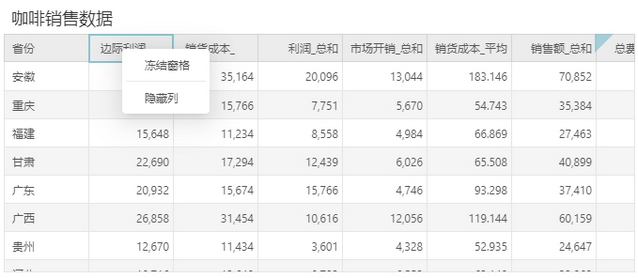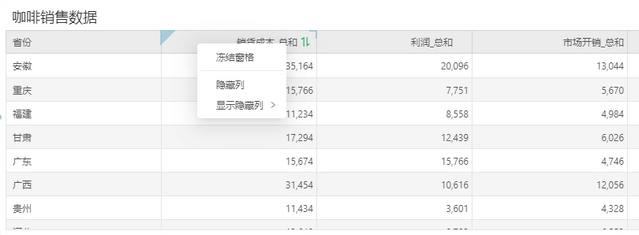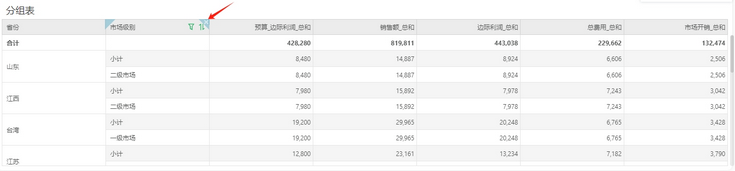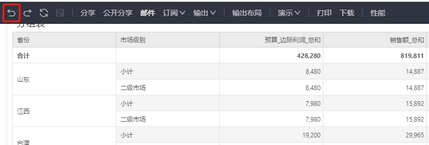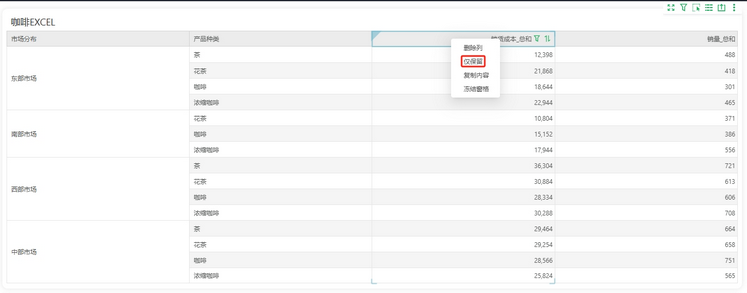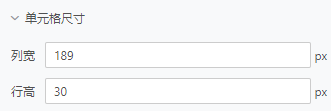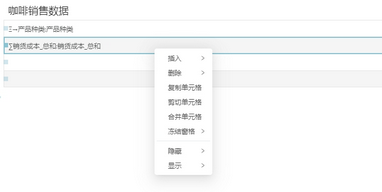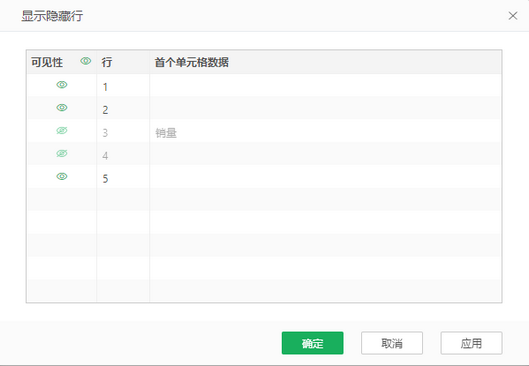1.概述
1.1 应用场景
表格支持行列管理是一项基础且强大的功能,它允许您对表格的行列进行精细化的控制,有助于提升数据分析的效率和准确性。
1.2 功能简介
表格支持移动、显示/隐藏、删除行/列。
2.功能说明
2.1 分组表、明细表、交叉表
•移动列
在制作、预览和查看报告时,鼠标悬浮到格子上时,左上角显示移动icon。长按移动icon,可以拖拽调整列的顺序。支持shift多选列后调整列的顺序。
•隐藏/显示列
在制作报告时,表头、数据区域的右键菜单中都支持隐藏列、显示隐藏列。
隐藏列:隐藏后的列在表格上将不可见,但根据隐藏列做的其他数据关联不会受影响。
显示隐藏列:显示表格中全部或特定的隐藏列。
•删除/显示列
在预览、查看报告时,在表头的右键菜单中,点击删除列,会删除此数据列。支持ctrl/shift多选列后删除。
①若删除的是维度列,会影响整体汇总数据,会重新执行数据。若删除维度列之前已经删除了度量列,重新执行数据时会排除这些数据列。
②若删除的是度量列,则不会影响整体数据,不会重新执行数据。
当删除数据列后,可以点击顶部工具栏的撤销图标来恢复显示删除的数据列。也可以通过右键菜单—恢复所有数据列来恢复显示。
•仅保留
在预览、查看报告时,在度量列表头的右键菜单中,点击仅保留,会批量将当前选中度量外的其他度量列删除。支持ctrl/shift多选列后(需包含度量列)仅保留。仅保留时,选中的维度列不受影响。
•恢复所有数据列
在预览、查看报告时,当数据列的状态发生变化:比如移动列、删除列、钻取后等,鼠标右键任意表头区域,点击恢复所有数据列,可以将表格恢复成初始的数据列状态,包括维度和度量列。
•其他
您也可以通过设置行高/列宽为0,来达到隐藏行/列的效果:
选中单元格后,在右侧【设置>单元格尺寸】中进行设置。
列宽:设置单元格的列宽。
行高:设置单元格的行高。
2.2 自由表
在编辑报告时,自由表的单元格右键后,支持隐藏行/列、显示行/列。
隐藏:隐藏选中的行/列,隐藏后当前行/列在表格上将不可见,但根据该行/列做的其他数据关联不会受影响。
显示:显示表格中隐藏的行/列。点击显示隐藏行/列,会弹出显示隐藏行/列的对话框,会显示组件中绑定行/列的可见性、行号/列号,首个单元格的数据。用户可根据【首个单元格数据】了解要设置显示/隐藏的行列,通过点击第一列【可见性】眼睛的图标即可设置显示/隐藏。